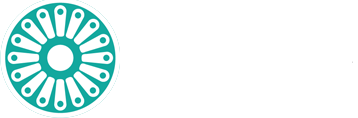Senza categoria
Materiali avanzati in Revit
Materiali avanzati in Revit
In Revit 2019, il renderer è stato aggiornato con alcuni nuovi parametri di aspetto. Le versioni precedenti di Revit Materials sono ora comunemente chiamate “Legacy Materials”. Una versione precedente di Autodesk Raytracer, il motore di rendering integrato per Revit, utilizzava un algoritmo più basato sul colore e sull’immagine che si basava in gran parte sul raggio mentale di Nvidia per questi materiali legacy. Mental Ray è stato il motore di rendering integrato per Revit fino a quando non è stato sospeso da Nvidia nel 2017, costringendo così Autodesk a creare un nuovo motore di produzione propria. I materiali legacy che utilizzano i parametri di aspetto più vecchi saranno contrassegnati con un simbolo di avviso nell’angolo.
L’ultima versione aggiornata di Raytracer ora utilizza parametri per materiali non precedentemente disponibili in Revit. I nuovi materiali sono talvolta chiamati materiali avanzati. Di seguito è riportato un esempio di alcune delle nuove opzioni durante la creazione o la modifica di un materiale avanzato in Revit. I nuovi materiali sono anche denominati asset di rendering basato sul fisico (PBR).
PBR si riferisce al concetto di utilizzo di modelli realistici di ombreggiatura / illuminazione insieme a valori di superficie misurati per rappresentare accuratamente i materiali del mondo reale. Questo è stato un passo importante per Autodesk, in quanto allinea il motore Raytracer a qualcosa di molto più vicino ai flussi di lavoro utilizzati dagli artisti della grafica computerizzata da tempo.
Revit ha quattro categorie di base per i suoi asset PBR. Ognuno ha opzioni simili, ma differiscono in alcune che non possono essere modificate. Queste differenze diranno a Raytracer come la luce dovrebbe interagire con il materiale sottostante. Pertanto, conoscere queste differenze sarà cruciale per ottenere il massimo dal tuo rendering fotorealistico. Dipenderebbe dai risultati che stai cercando su quale materiale applicare alla tua geometria. Ad esempio, la luce rimbalza su una maniglia di una porta di metallo in modo molto diverso rispetto a quello di un mattone, e ancor più di un pannello di una finestra. Le quattro categorie che Revit ora offre sono:
Metallo
Il metallo ha una quantità fissa di riflettanza (100%) che non può essere modificata. Ciò significa che con un valore di rugosità pari a 0 agisce come uno specchio perfetto.
Metalloide
Un non metallo ha un valore di riflettanza di 0,00-0,08 (0-8%). Per la maggior parte dei materiali è sufficiente un valore di 0,04 (4%).
Trasparente
I materiali trasparenti hanno una distanza di assorbimento e un indice di rifrazione anziché riflettanza (IOR). IOR ha un valore fisso per materiali diversi e determina quanto il percorso della luce viene rifratto o piegato quando passa attraverso un materiale. La distanza di assorbimento è la distanza che la luce deve percorrere per raggiungere il colore di base selezionato del materiale trasparente. Se lo spessore del materiale rimane invariato, una distanza di assorbimento più corta comporterà un colore più scuro, oltre a ciò il colore non cambierà. Se la distanza di assorbimento è maggiore dello spessore dell’oggetto, il colore di base non verrà raggiunto.
Base e top coat
I materiali speciali hanno un colore di base con riflessi e una finitura con una riflettanza di 0,00-1,00 (0-100%). Pensa a un materiale di vernice per auto, all’interno di Revit. Questo materiale in fibra di carbonio sotto ha un colore di base che è nero e mette in evidenza (speculare) che rappresentano i fili o le fibre. Ha una sua ruvidità e il peso determina la visibilità delle alte luci speculari. La mappa normale è una trama normale standard. L’anisotropia viene utilizzata in modo che vi sia anche un effetto a scacchi del modello di trama in questo caso una trama normale che corrisponde alla mappa speculare. Il top coat ha una sua riflettanza (0-1, 0-100%) e rugosità. Quando la riflettanza del top coat è del 100%, non vedrai più il rivestimento di base perché il top coat funge da specchio perfetto. (nota che alcune mappe sono state ridimensionate per rendere più visibili gli effetti)
Revit PBR è costituito da una di quelle quattro categorie di base e tre valori / immagini. Per il nostro esempio, Cherry, questo sarebbe:
- Metalloide
- Colore / Diffuso (a volte chiamato Albedo)
- Mappa di rugosità
- Mappa normale / altezza
Categorie di materiali e mappe dei parametri
- Categoria
Come accennato in precedenza, le categorie sono importanti per i materiali PBR poiché ciò indica a Revit da quale tipo di materiale si prevede di far rimbalzare la luce. La scelta della categoria di materiale dovrebbe essere relativamente semplice: è un metallo o non un metallo. Nessuno dei due può essere trasparente e quindi c’è l’ultima categoria di base e finitura, che dovrebbe essere scelta solo se si tenta di ricreare un materiale che consiste di strati distinti come una finitura per auto o una copertura del terreno di parallasse.
- Mappa di rugosità
La mappa di rugosità definisce la superficie del materiale, questo può essere fatto usando un cursore, in cui tutto avrà la stessa rugosità. 0 è liscio e 1 è ruvido, questo si traduce in nero = 0 e bianco = 1. Quindi, un’immagine completamente bianca nell’input di rugosità si tradurrà in una superficie completamente liscia, a seconda della categoria che potrebbe essere uno specchio (metallo).
- Mappa normale / altezza
La scelta tra una mappa normale o di altezza dipende dalla quantità e dalla scala dei dettagli. Considera ciò che è più importante: la differenza di altezza complessiva del materiale o più piccola, meno dettagli sporgenti. Quindi, se la silhouette complessiva è più importante dei dettagli complessi, usa una mappa di altezza in tutti gli altri casi usa una mappa normale. Una mappa normale ha anche un cursore della quantità di profondità, che definisce la differenza di altezza totale e dovrebbe essere usata per modificare l’aspetto del materiale.
- Anisotropy
Dovrebbe essere usato solo per simulare determinati effetti specifici. Altrimenti potrebbe influire sulla rugosità / riflessione in modo indesiderato. Se la rugosità è 1 (bianco) e l’anisotropia è compresa tra 0,01-1 (1% -100%), il materiale non rifletterà la luce in modo completamente diffuso. L’input del colore dovrebbe essere bianco, a meno che alcune parti non debbano risaltare più di altre parti, è possibile utilizzare un’immagine (speculare) per rendere alcune parti più scure o più chiare.
In questi modi, i nuovi materiali di Revit PBR si stanno avvicinando sempre più a quelli di cui godono le community multimediali come 3D Max e aiutano a fornire rendering molto più realistici in Revit!